[Aperçu de technologie] Ajouter élément au modèle d'impression
Permet de créer un modèle 3D prêt à l'impression hors d'une géométrie.
| Paramètres | Description |
|---|---|
| Modèle | Saisissez le nom du modèle 3D imprimable auquel la géométrie sélectionnée sera ajoutée. |
| Imprimante 3D | Permet de sélectionner le profil d'imprimante 3D voulu.
Cliquer sur l'icône Parcourir à côté de ce champ ouvre la boîte de dialogue Spécifications du profil d'imprimante 3D dans laquelle vous pouvez créer et gérer les profils d'imprimante 3D. |
| Echelle | Définit l'échelle de la géométrie. |
| Sélectionner volume d'impression | Permet de créer un volume d'impression ou de sélectionner un volume d'impression existant auquel la géométrie sera ajoutée. Imprimer les volumes peut aussi être créé dans le modèle 3D imprimable avec l'Créer volume d'impression outil. |
| Utiliser Origine SCA | Si l'option est activée, permet d'ajouter un SCA nommé au modèle. Ceci peut être utile si vous voulez ajouter par la suite des géométries à un volume d'impression. Le SCA peut être utilisé comme origine du volume d'impression, de telle sorte que lorsque vous ajoutez des géométries au volume d'impression plus tard, elles restent relatives entre elles. |
| Ignorer les petits objets | Si cette option est activée, ignore les petits objets ou les petites géométries qui, une fois réduits, deviennent trop petits pour être imprimés en 3D. Par exemple, la géométrie qui est plus petite que l'épaisseur de paroi minimum ou la tête d'impression de l'imprimante. |
| Réduire le retour à la ligne automatique | S'il y a des problèmes dans votre géométrie tels que des vides dans le maillage ou plusieurs surfaces qui composent un volume, la géométrie ne peut pas être imprimée en 3D parce qu'elle ne compose pas un volume. En pareil cas, l'activation de cette case à cocher enveloppe la géométrie pour créer un volume des surfaces. |
| Détection de détail | (Disponible seulement quand la case à cocher Réduire le retour à la ligne automatique est activée) Définit le niveau de détail qui est détecté par l'algorithme de réduction du retour à la ligne automatique. Si vous pensez que la géométrie n'a pas de plus petits détails, vous pouvez définir cette option sur Low. D'autre part, si votre géométrie a de plus petits détails que ceux que vous aimeriez conserver dans le modèle 3D imprimable, vous pouvez définir l'option Détection de détail sur High. |
| Utiliser clôture | Si l'option est activée, définit la méthode de sélection du contenu de la clôture. La liste permet de définir le mode Clôture (Sélection). |